نظام التشغيل Windows 10 مدمجأداة مكافحة الفيروساتوظيفةقوي.
هل برنامج مكافحة الفيروسات Win10 كافٍ؟؟ ويندوز ديفندرلديها آلية أمنية لا يمكن استخدامها حتى في الأدوات المدفوعة.من أجل حماية جهاز الكمبيوتر الخاص بك من التهديدات العشوائية والبرامج الضارة ، يمكنك استخدام الميزات القوية لهذه الأداة.
حماية نظامك من برامج الفدية الضارة.قم بتشغيل فحص ملف على ملف واحد لتوفير الوقت.تأكد من خلو القرص الصلب الكامل من الفيروسات.قم بتمكين حماية البرامج السحابية للعثور على أحدث التهديدات من جميع أنحاء العالم وحظرها.يمكن دمج الأجهزة المحمولة وأجهزة سطح المكتب ، بحيث يمكنك قفل Windows 10 عندما تكون بعيدًا.
إذا كان الجهاز مضمنًا في النظام ، فيمكنك تمكين الحماية المدعومة بالأجهزة.أضف مجلدات إلى حماية المجلد المحمي لحماية الملفات من تهديدات الجذور الخفية والبرامج الضارة.استخدم حساب Microsoft وأرسل العينات تلقائيًا لضمان سلامة تطبيقاتك وأنشطة الشبكة.
في هذا الاستعراض ، سوف نرىبرنامج Windows Defender的 10وظيفة قوية،توفير الحماية الأمنية لجهاز الكمبيوتر الخاص بك.
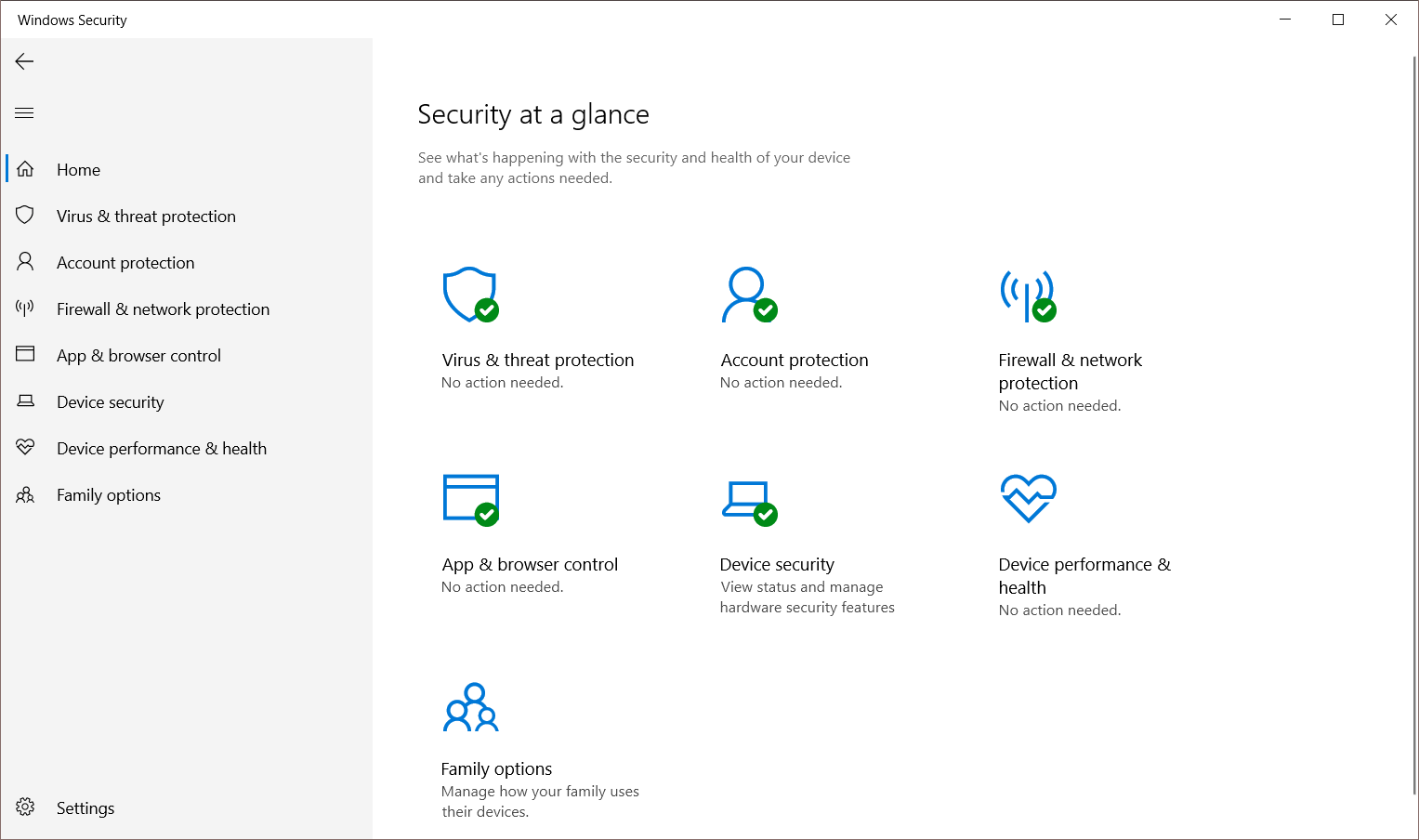
المحتويات
- 1 مسح دون اتصال لإزالة البرامج الضارة المخفية
- 2 فحص مخصص لأي ملف أو مجلد
- 3 فحص القرص الصلب بالكامل
- 4 حماية معززة للقفل الديناميكي
- 5 أضف الحماية إلى مجلداتك لمنع هجمات برامج الفدية
- 6 توفر التحديثات المستندة إلى السحابة حماية في الوقت الفعلي
- 7 التحكم في التطبيق والمستعرض للحماية القائمة على السمعة
- 8 تعيين إعدادات جدار الحماية وقواعد الاستخدام
- 9 استخدم أجهزة النظام للحماية
- 10 الرقابة الأبوية لسلامة الأسرة في Windows 10
- 11 أوه ، مرحبا ، سررت بلقائك.
مسح دون اتصال لإزالة البرامج الضارة المخفية
يستخدم خيار فحص الفيروسات الافتراضي في Windows Security "مسح سريع".إنه يتحقق فقط من مجلدات النظام الشائعة التي قد تكون مهددة.هذا مثل حارس الأمن الأمامي لجهاز الكمبيوتر الخاص بك ضد الفيروسات.
في بعض الأحيان ، تحتاج إلى إجراء مسح شامل لمنع البرامج الضارة في ROM أو BIOS.لا يمكن القيام بذلك إلا باستخدام فحص Windows Defender في وضع عدم الاتصال.عندما يكون النظام قيد التشغيل ، يصعب إزالة بعض الفيروسات.باستخدام أحدث تعريفات الخيط ، يمكن لبرنامج مكافحة الفيروسات الافتراضي في Windows 10 العثور عليها وحذفها.
سيؤدي ذلك إلى إعادة تشغيل الكمبيوتر المحمول أو الكمبيوتر الشخصي وسيستغرق اكتماله من 15 إلى 30 دقيقة تقريبًا.
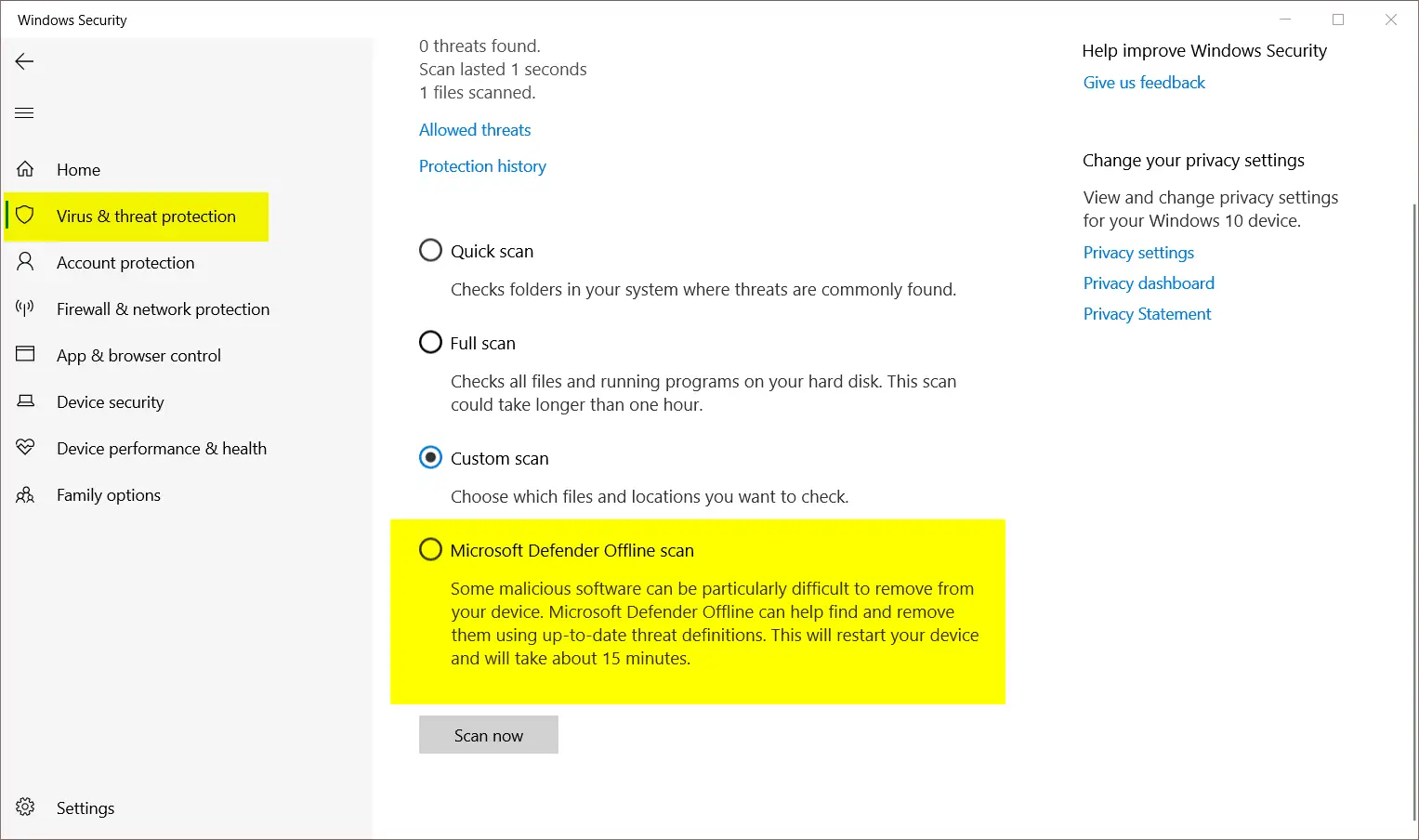
فحص مخصص لأي ملف أو مجلد
ميزة أخرى بسيطة لبرنامج Windows Defender هي أنه يمكنه فحص أي ملف أو مجلد فردي على نظام Windows 10 بشكل مخصص.
انتقل إلى أي مجلد على جهاز الكمبيوتر الخاص بك.ثم انقر بزر الماوس الأيمن فوق أي ملف "للمسح باستخدام Microsoft Defender".هذه طريقة سريعة لفحص الملفات الفردية التي قد تحتوي على فيروسات.
ميزة الأمان هذه مفيدة لفحص الملفات أو المجلدات المشبوهة التي تم تنزيلها من الإنترنت ، والمصدر غير موثوق به.هذه طريقة أكثر ملاءمة للمسح ، بدلاً من الفحص الكامل.
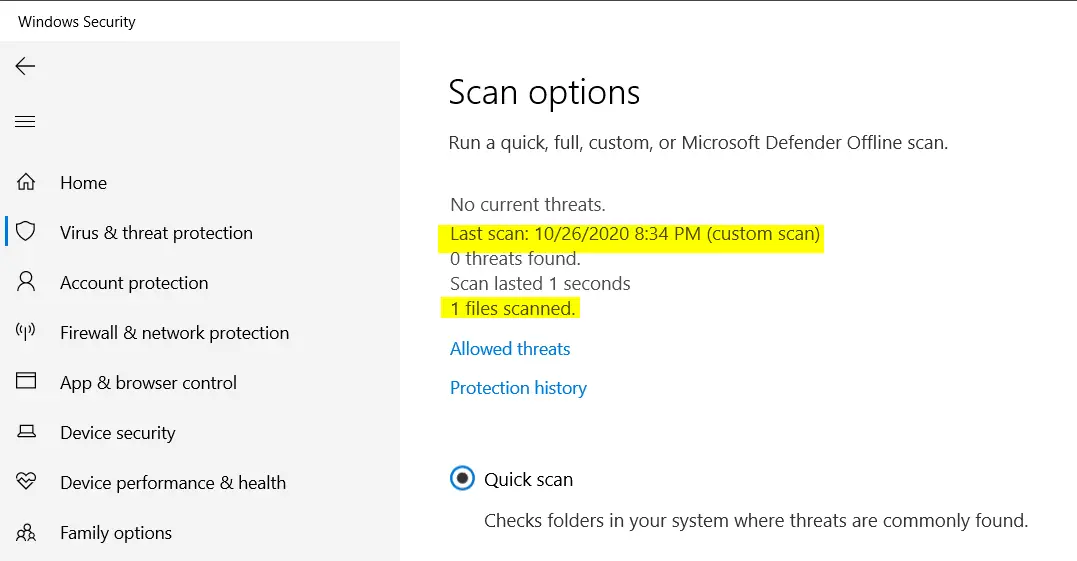
فحص القرص الصلب بالكامل
هذا أكثر شمولاً من الفحص المخصص والمسح السريع.لست بحاجة إلى إجراء هذه العملية بشكل متكرر ، حيث يستغرق إكمالها مزيدًا من الوقت.
لكن لا تقلق!سيقوم Microsoft Defender تلقائيًا بتقليل استخدام وحدة المعالجة المركزية وذاكرة الوصول العشوائي ونشاط القرص الثابت بناءً على استخدام التطبيقات والبرامج في Windows 10.فقط عندما يكون النظام خاملاً ، سيتم إجراء هذا النوع من الفحص بأقصى سرعة.
بعد كل شيء ، يمكنك فحص جميع الملفات الموجودة على محرك الأقراص الثابتة أو النظام الخاص بك بكل ثقة.قد يستغرق الفحص عدة ساعات ، اعتمادًا على عدد الأقسام والملفات التي سيتم فحصها.
حماية معززة للقفل الديناميكي
بعد تسجيل الدخول إلى الكمبيوتر المحمول أو الكمبيوتر الشخصي الذي يعمل بنظام Windows 10 باستخدام حساب Microsoft الخاص بك ، سيكون لديك أذونات أمان أخرى.
يمكنك استخدام خيارات تسجيل الدخول الأخرى لقفل جهاز الكمبيوتر الخاص بك عندما تكون بعيدًا.للتبسيط ، يمكنك أيضًا استخدام Windows Hello أو PIN لتسجيل الدخول إلى حسابك.
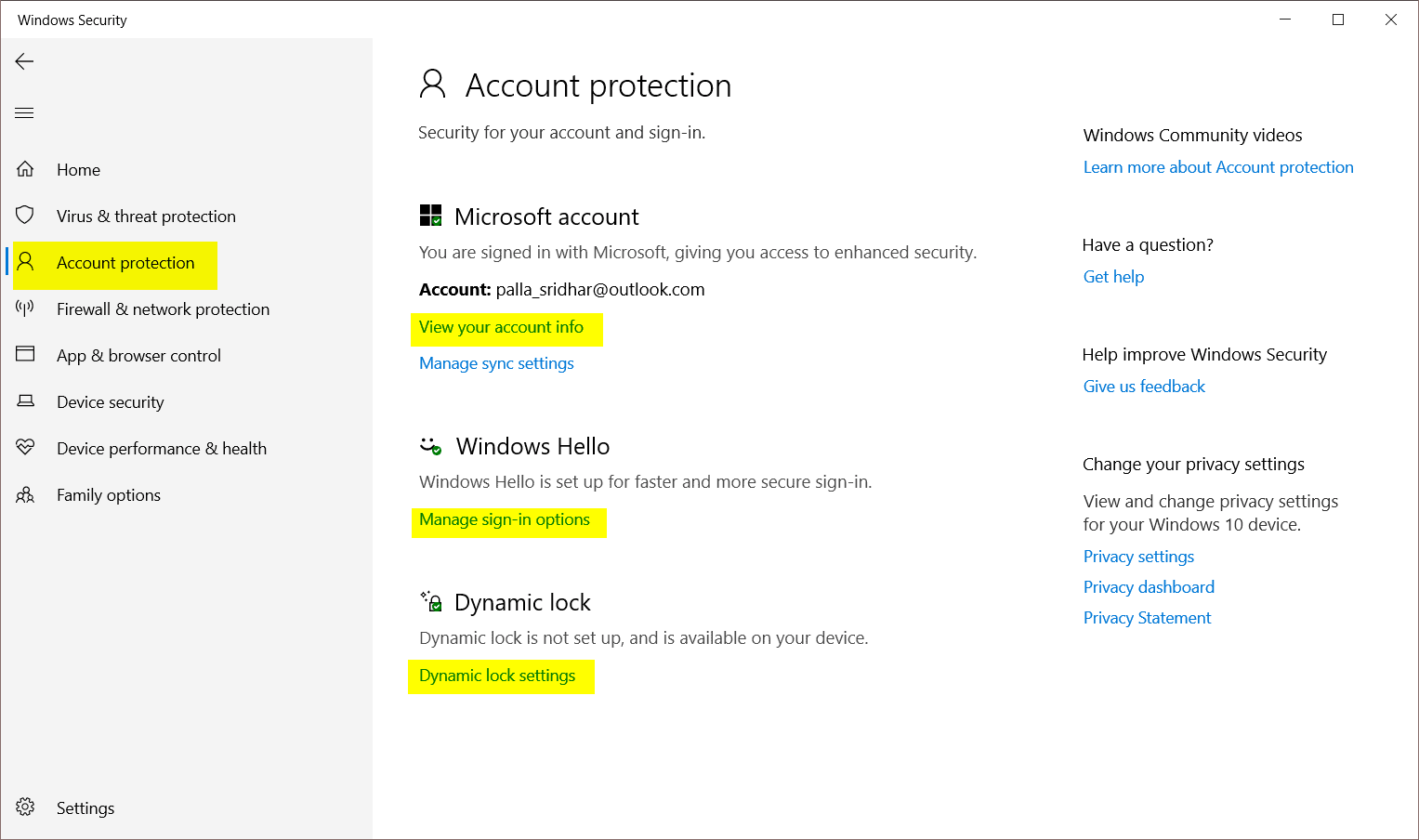
الطريقة الأكثر قوة هي استخدام القفل الديناميكي على النظام.عند إقران أي جهاز Bluetooth بنظام التشغيل Windows 10 ، سيتم قفل النظام تلقائيًا عند المغادرة.هذا يجعل من السهل حماية الملفات والأنظمة بشكل كامل.
لست بحاجة إلى الضغط على أي مفاتيح لقفل الكمبيوتر.إذا كنت منسيًا أو مشغولاً في العمل ، فسيقفل النظام الكمبيوتر ديناميكيًا دون مشاركتك.
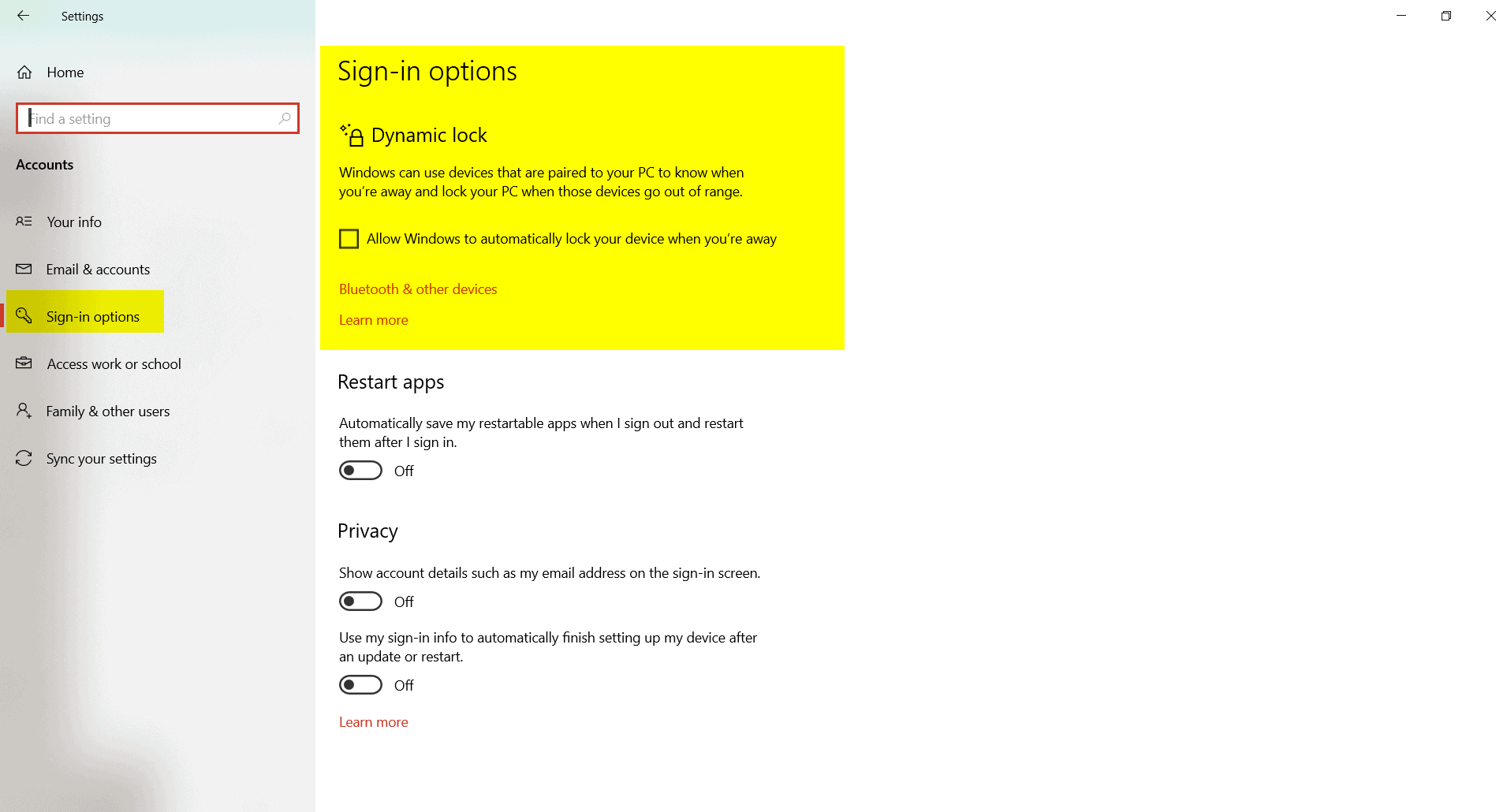
أضف الحماية إلى مجلداتك لمنع هجمات برامج الفدية
في" أمن Windows "من"الحماية من الفيروسات والتهديدات"على اليمين،يمكنكفي الأسفلنرىالحماية من برامج الفدية.
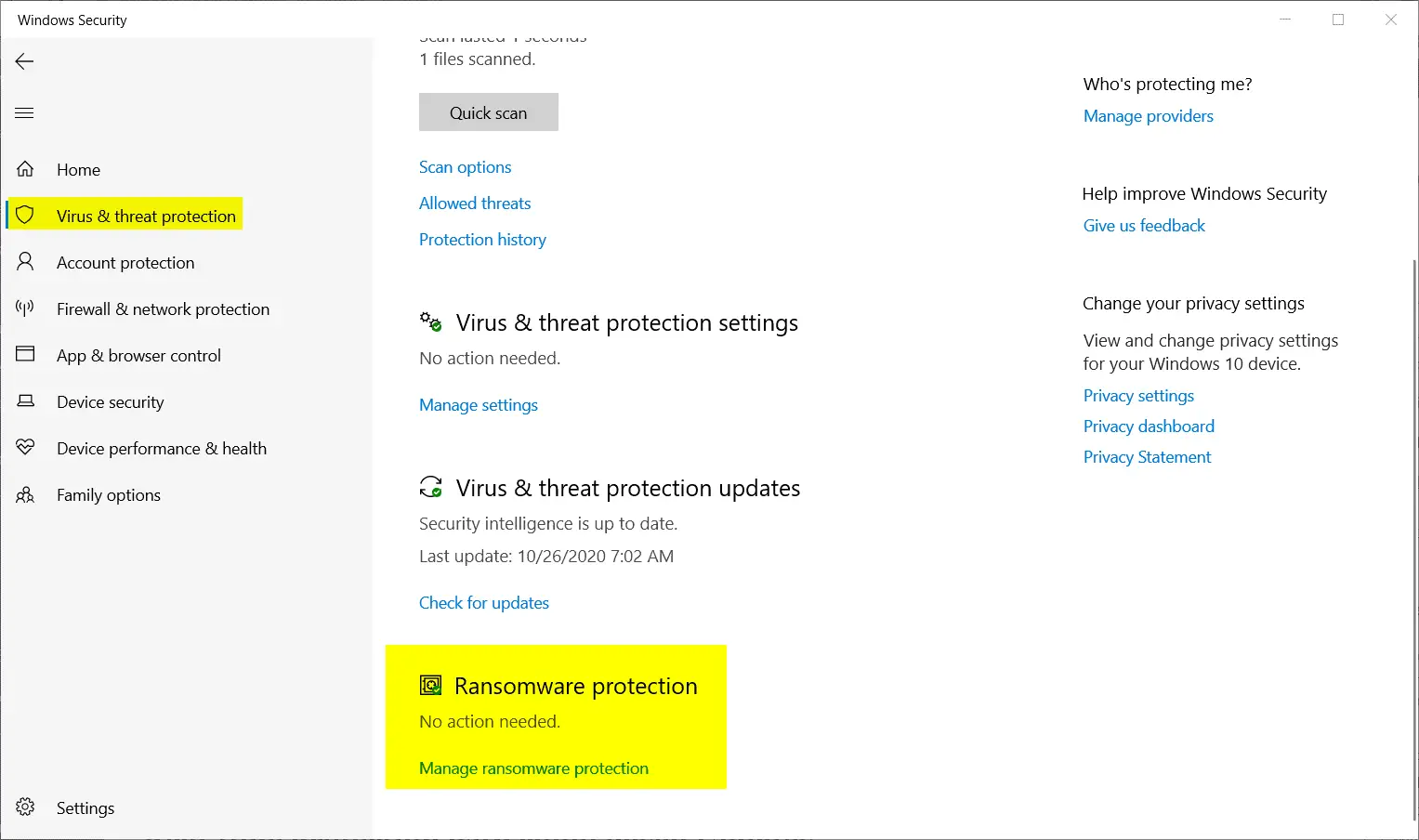
يجب عليك النقر فوق "إدارة الحماية من برامج الفدية"لاستدعاء هذا الإعداد.هذا سيجلب "الوصول إلى المجلد المتحكم فيه "يثبت.ببساطة ، يمكن أن تمنع برامج الفدية الوصول إلى أهم ملفات النظام.
عادةً ما يتم إضافة OneDrive إلى هذه الحماية.بشكل افتراضي ، سيقوم هذا الفحص بمسح مستندات نظام التشغيل Windows 10 والصور ومقاطع الفيديو والموسيقى والمفضلة.يمكنك النقر فوق "مجلد محمي"و"أضف مجلدًا محميًا"احتفظ بالمزيد من المجلدات تحت هذا الأمان.
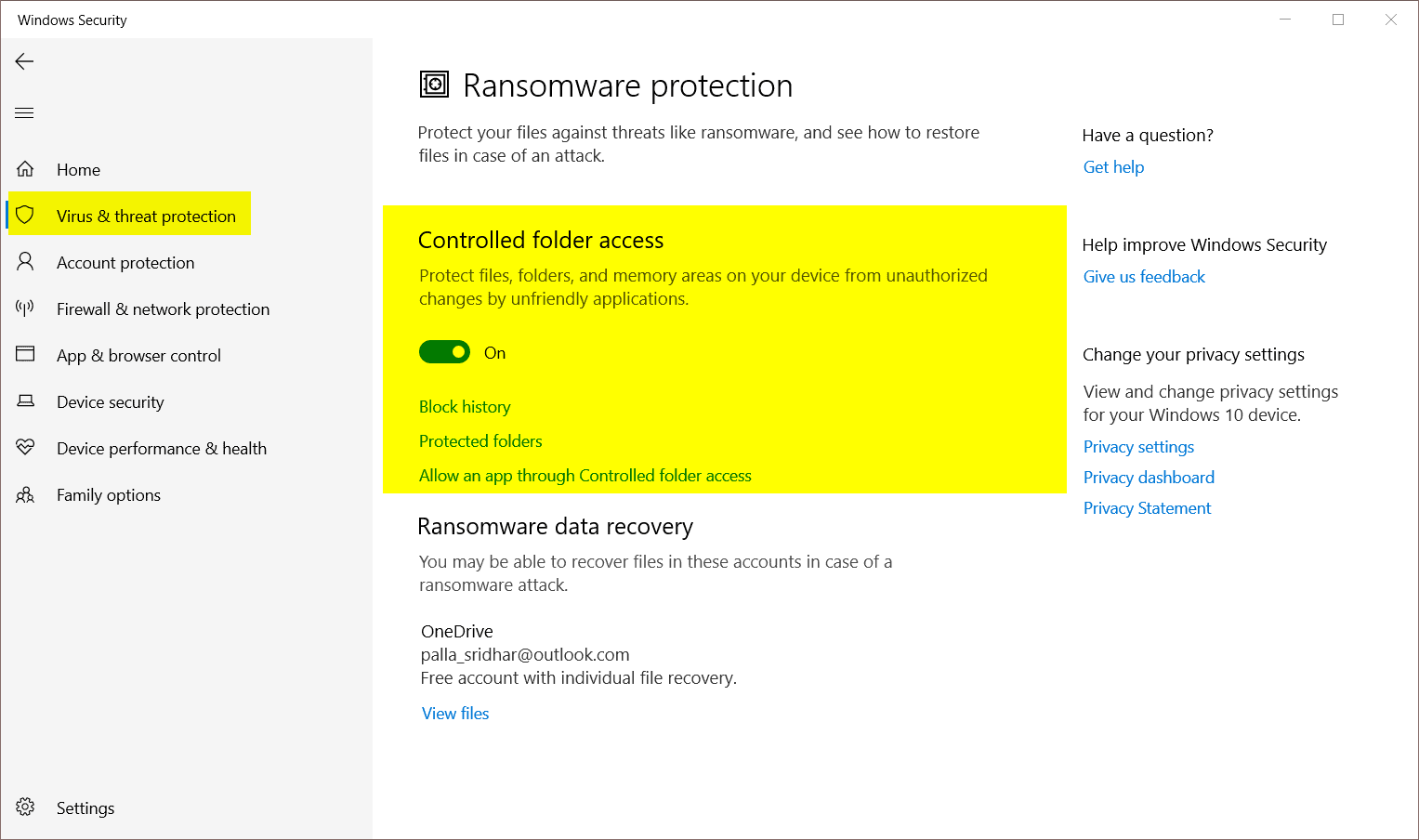
في بعض الأحيان ، قد يحظر هذا الإعداد تطبيقات الطرف الثالث.في هذه الحالة ، يمكنك السماح للتطبيق بتجاوز المجلد المتحكم فيه للعمل بشكل طبيعي.حتى إذا تم تشغيل هذا الخيار ، يمكن تشغيل جميع تطبيقات Microsoft Store بأمان.
توفر التحديثات المستندة إلى السحابة حماية في الوقت الفعلي
يعد Microsoft Defender في Windows 10 قويًا ويمكنه حظر جميع التهديدات عبر الإنترنت والبرامج الضارة التي تنشأ من مواقع الويب والتطبيقات.ويرجع ذلك إلى أحدث التعريفات المحدثة والحماية في الوقت الفعلي.
هناك ميزة أخرى خاصة بأمان Windows تسمى "حماية التوصيل السحابي".في Windows 7 ، يطلق عليه Microsoft Active Protection Service (MAPS).عند تثبيت Windows 10 ، يتم تشغيل هذه الميزة افتراضيًا.
انقر علىالحماية من الفيروسات والتهديدات، يمكنك رؤيته على اليمين.
ومع ذلك ، يمكن إغلاق بعض التطبيقات أو البرامج لمصلحتهم الخاصة.لذلك ، من الأفضل التحقق من الإعدادات التالية.
إعدادات الحماية من الفيروسات والمخاطر> إعدادات الإدارة
ثم تأكدغير مفعل"حماية التوصيل السحابي".
في آخر تحديث 10H20 لنظام التشغيل Windows 2 ، تتوفر الخيارات التالية.
- الحماية في الوقت الحقيقي
- تقديم نموذج آلي
- عبث دليل
- استبعاد العناصر
بعض الإصدارات السابقة المتوفرة هي 1909 وتحديث مايو 2020.
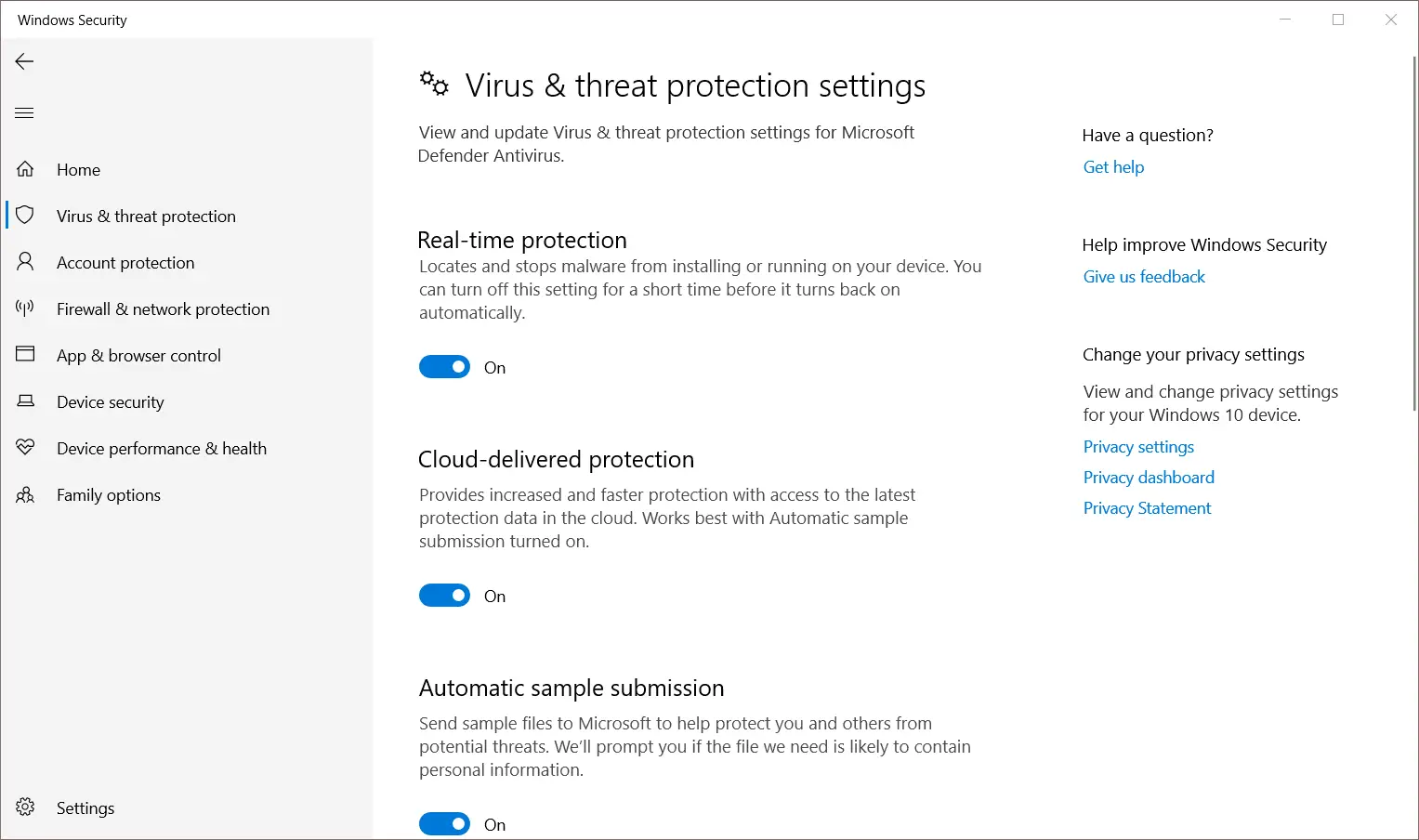
التحكم في التطبيق والمستعرض للحماية القائمة على السمعة
يحتوي متجر Microsoft على العديد من التطبيقات ذات الإصدارات المتقدمة.على الرغم من تطوير العديد من التطبيقات بواسطة Microsoft ، يتم تثبيت بعضها بواسطة مطورين لا علاقة لهم بها.في هذه الحالة ، لسنا متأكدين مما إذا كان التطبيق آمنًا أم لا.
لضمان حماية التطبيقات والملفات والمواقع على النظام من الأنشطة الضارة وغير المصرح بها ، يمكنك تمكين "إعدادات الحماية المستندة إلى السمعة".عند النقر فوق علامة التبويب هذه ، تتوفر الخيارات التالية.
- تحقق من التطبيقات والملفات
- SmartScreen لـ Microsoft Edge
- حظر التطبيق الذي يُحتمل أن يكون ضارًا
- Smartscreen لتطبيقات Microsoft Store
سيوفر هذا الإعداد الأمان ضد مواقع البرامج الضارة والتطبيقات والتنزيلات.إذا كنت تعتقد أن التطبيق ومحتوى التنزيل مزيفان ، فقم بحظره.بناءً على إرسال الملف ، يتحقق Cloud Software Protection من الملفات غير المتعرف عليها على الشبكة ويمنعها عند الضرورة.
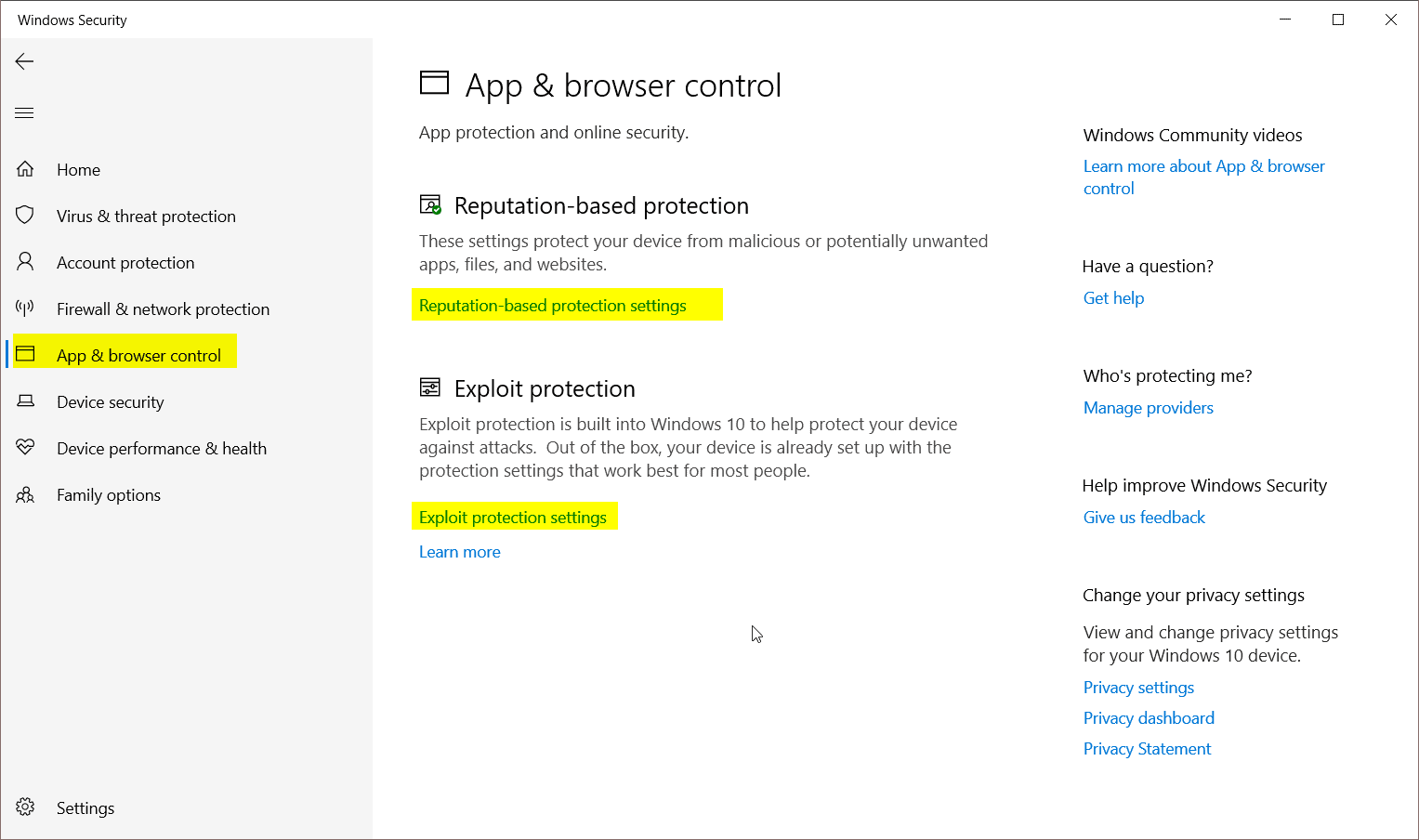
تعيين إعدادات جدار الحماية وقواعد الاستخدام
أولاً ، تأكد من تشغيل جدار حماية Microsoft Defender للمجال والشبكات الخاصة والعامة.يضمن ذلك منع التهديدات غير الضرورية من الدخول إلى نظام Windows 10 أو مغادرته.
وظيفة أخرى هي وضع قواعد للتطبيقات والبرامج الخاصة بك.
انقر "اسمح للتطبيق بالمرور عبر جدار الحماية".سيعرض هذا جميع التطبيقات المسموح بها حاليًا بواسطة جدران الحماية للشبكات الخاصة والعامة.يمكنك "تغيير الإعدادات" للسماح بمزيد من التطبيقات أو تعطيل التطبيقات الحالية.
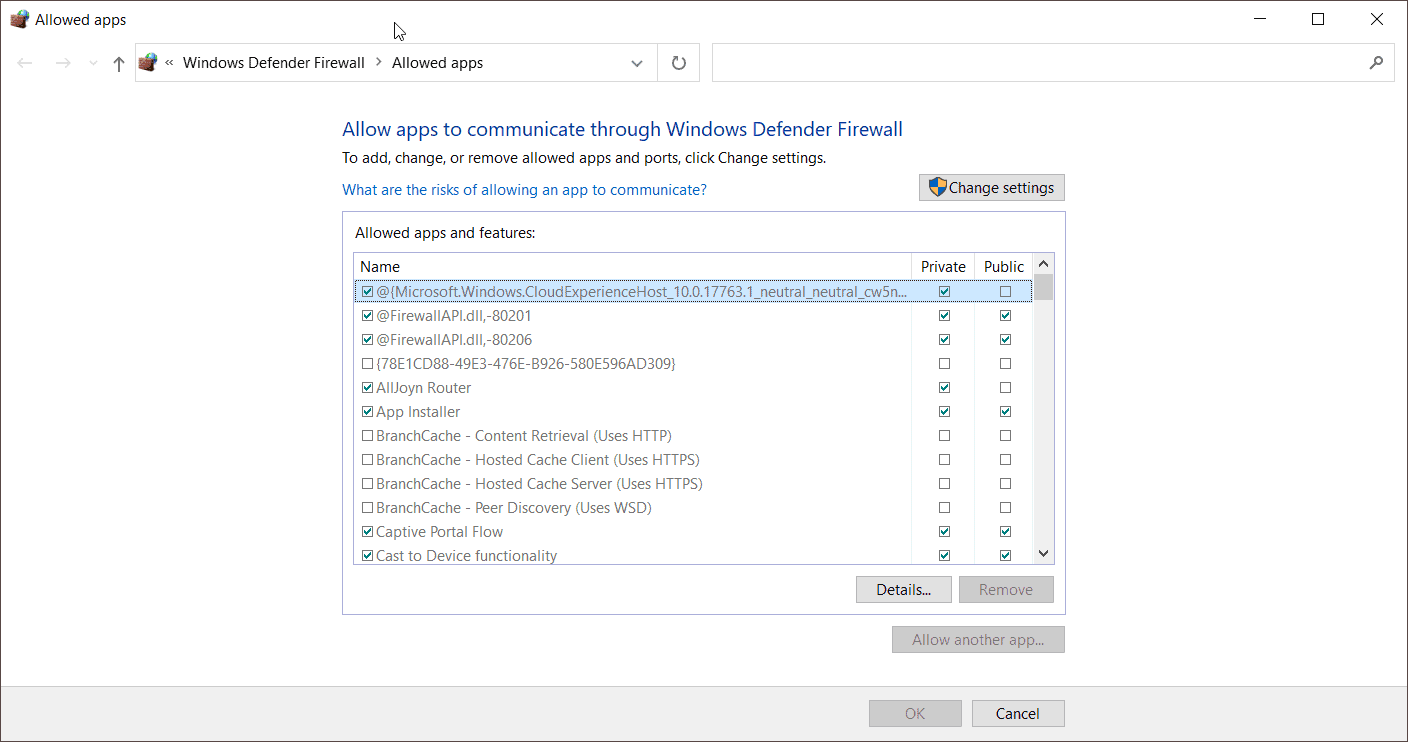
من الأفضل عدم العبث بالإعدادات الافتراضية ، لأن معظم تطبيقات "التسوق" تستخدم الإنترنت في عملها.
انقر "إعدادات متقدمة"لإعداد قواعد واردة وصادرة بين شبكتك والإنترنت.سيؤدي هذا إلى فتح "جدار حماية Windows Defender المزود بأمان متقدم" في آخر تحديث في أكتوبر 2020.
عند النقر فوق "قواعد الداخل"، يمكنك مشاهدة جميع التطبيقات التي تسمح بالاتصال الداخلي من الإنترنت إلى الشبكات الخاصة أو العامة.إذا كنت تستخدم شبكة "منزلية" أو "عمل" نموذجية ، فيمكنك تعيين قواعد لهذا النوع من الشبكات.يمكنك تعطيل إعدادات الشبكة الأخرى لأن تأثيرها ضئيل.
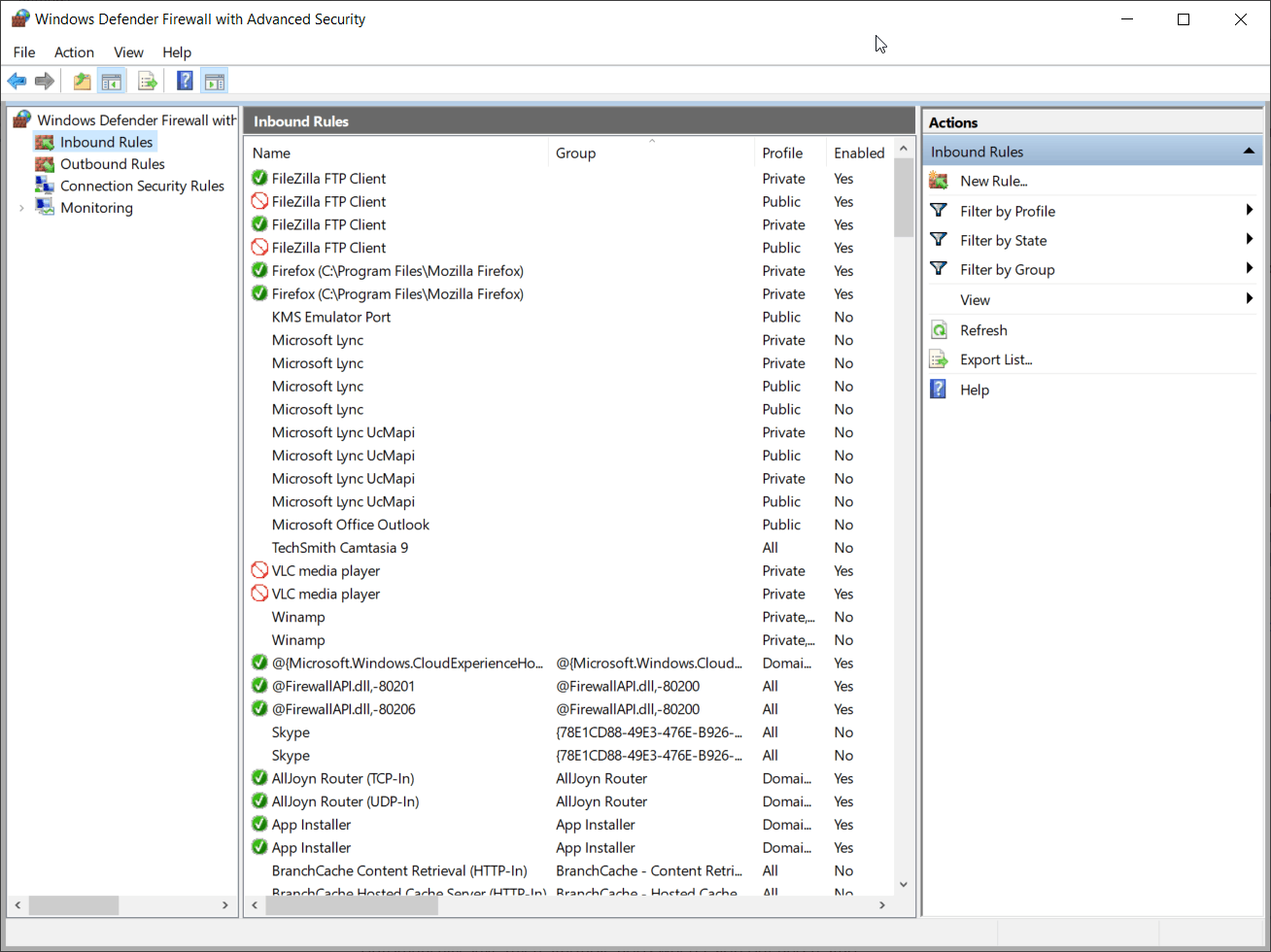
"قواعد الصادرة"هو أيضًا من هذا القبيل.يمكنك حظر الملفات والتطبيقات والتنزيلات والبرامج الموجودة على الكمبيوتر المحمول الذي يعمل بنظام Windows 10 من الاتصال بالخدمات الخارجية.إذا كنت ترغب في ضبط أذونات الوصول ، يمكنك أيضًا تعطيل المنفذ.
استخدم أجهزة النظام للحماية
تزود الشركات والمكاتب التي تستخدم الشبكات الداخلية الموظفين بأجهزة كمبيوتر محمولة ومعدات.إذا كانوا يعتقدون أن معلومات الشركة سرية ، فيمكنهم زرع أجهزة معينة مقفلة بالأجهزة في أجهزة الكمبيوتر المحمولة التي تعمل بنظام Windows 10.
إذا كان نظامك يحتوي على الأجهزة المطلوبة ، فيمكنك تمكين "أمان الجهاز".لا تتوفر هذه الحماية والأمان إلا عند دعم الجهاز.
الرقابة الأبوية لسلامة الأسرة في Windows 10
يوفر أمان Windows أيضًا الأدوات اللازمة لحماية أفراد العائلة.على الرغم من أنه لا يمكنك إعداد أدوات الرقابة الأبوية في نظام التشغيل Windows 10 ، إلا أنه يمكنك استخدام هذه الميزة لتشغيلها في واجهة الويب أو تطبيقات Android أو iOS.
يمكنك عرض نشاط جهاز طفلك ، وتعيين حدود وقت الشاشة للتطبيقات والألعاب ، وإضافة وقت إضافي على الجهاز ، وإضافة أموال إلى حساب طفلك لشراء البضائع من Microsoft Store ، وتعيين التحكم في استخدام Xbox One ، وقيود المحتوى ، و أكثر.
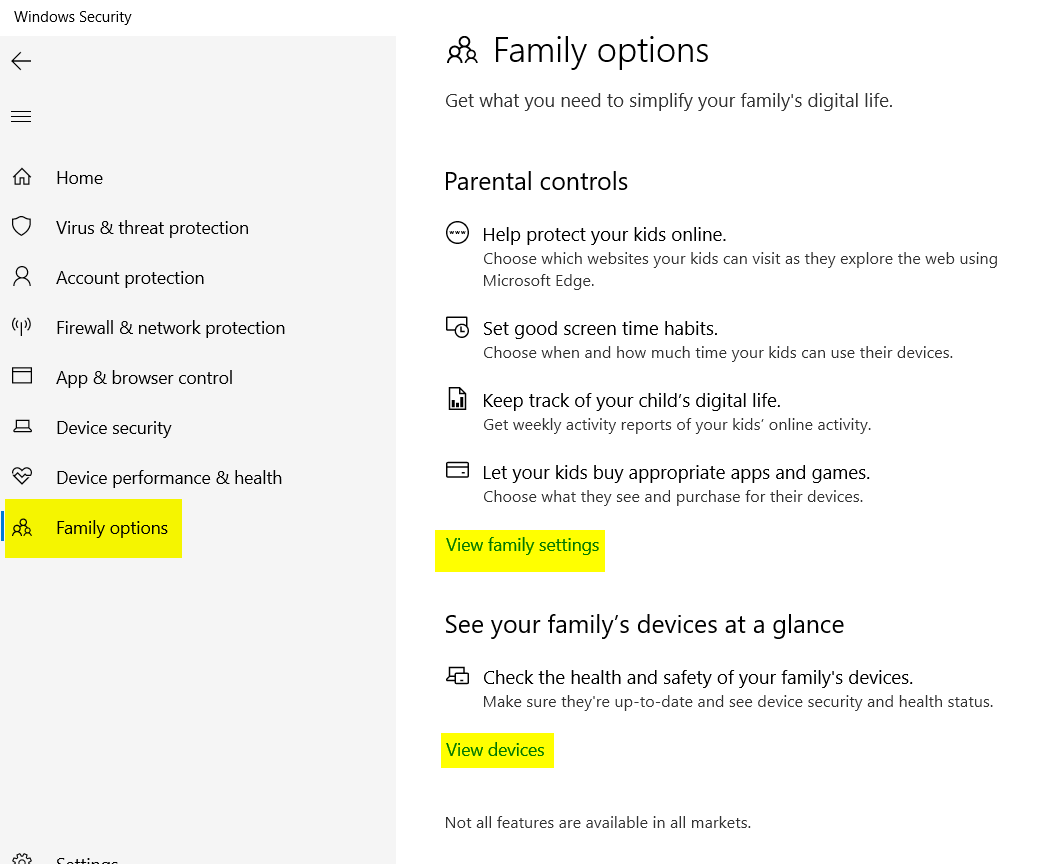

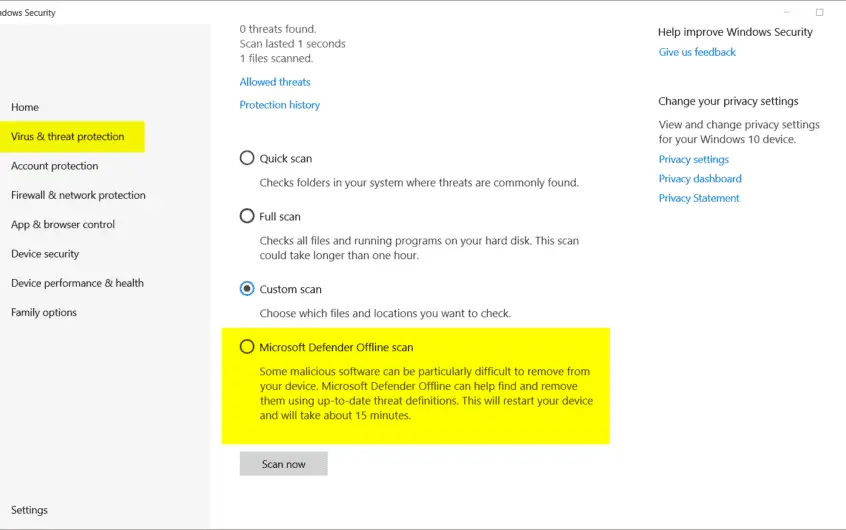




![[ثابت] لا يمكن لـ Microsoft Store تنزيل التطبيقات والألعاب](https://oktechmasters.org/wp-content/uploads/2022/03/30606-Fix-Cant-Download-from-Microsoft-Store.jpg)
![[تم الإصلاح] يتعذر على متجر Microsoft تنزيل التطبيقات وتثبيتها](https://oktechmasters.org/wp-content/uploads/2022/03/30555-Fix-Microsoft-Store-Not-Installing-Apps.jpg)
